Contacts
Associate a picture with a contact
This function may not work if the contact is saved on a SIM card.*Open "Gallery" app
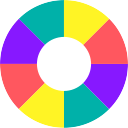
or
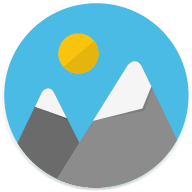
:
- open a picture,
- tap on "More"

or

,
- tap on "Set picture as" or "Set as",
- tap on "Contact photo"
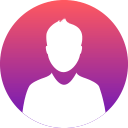
,
- choose a contact,
- crop the photo and/or tap "

Confirm" or tap on "Save".
or
Open "Contacts" app
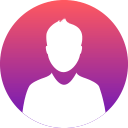
:
- select a contact,
- tap on

,
- tap on "

Change" or tap on

,
- tap on "Take photo" or "Choose photo" or "Select new photo",
- crop the photo and/or tap on "

Confirm" or tap on "Save".
* Click here to know how to Import/export contacts to the smartphone.
Product(s) concerned by this article: FEVER
FEVER -
FEVER SPECIAL EDITION -
FREDDY -
HARRY -
HIGHWAY PURE -
HIGHWAY STAR -
JERRY -
K-KOOL -
KENNY -
LENNY2 -
LENNY3 -
LENNY3 MAX -
PULP 4G -
PULP FAB 4G -
RAINBOW JAM -
RAINBOW JAM 4G -
RAINBOW LITE 4G -
RAINBOW UP 4G -
RIDGE 4G -
RIDGE FAB 4G -
ROBBY -
SELFY 4G -
SUNNY -
SUNNY MAX -
SUNNY2 -
TOMMY -
U FEEL -
U FEEL GO -
U FEEL LITE -
U FEEL PRIME -
For another product, click here


